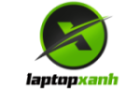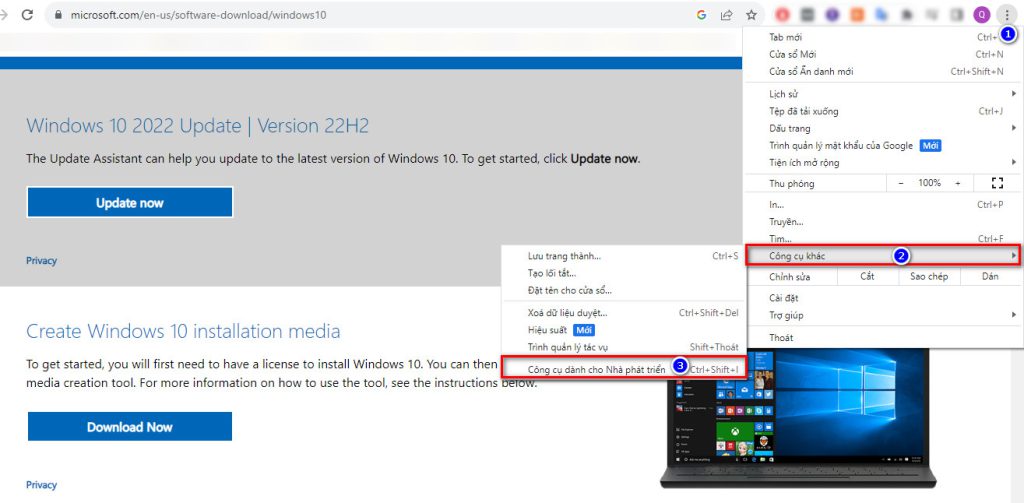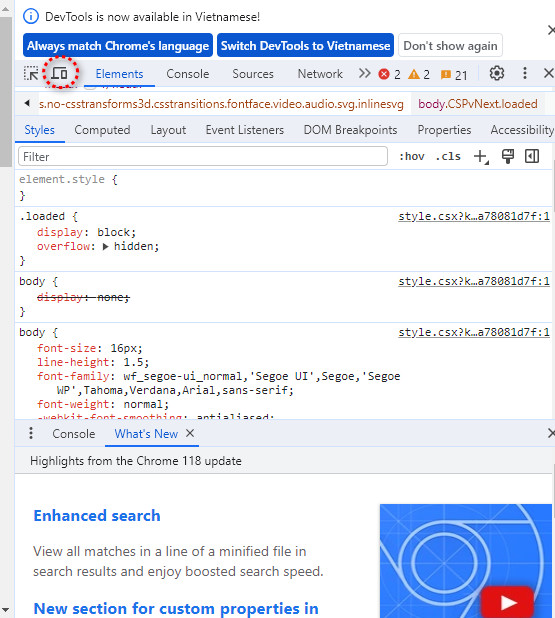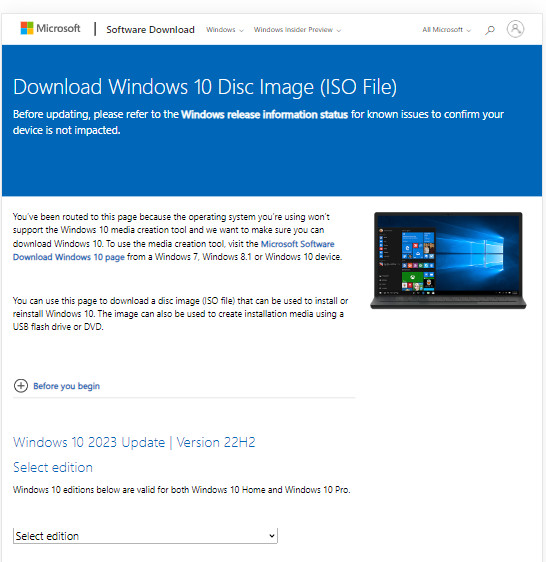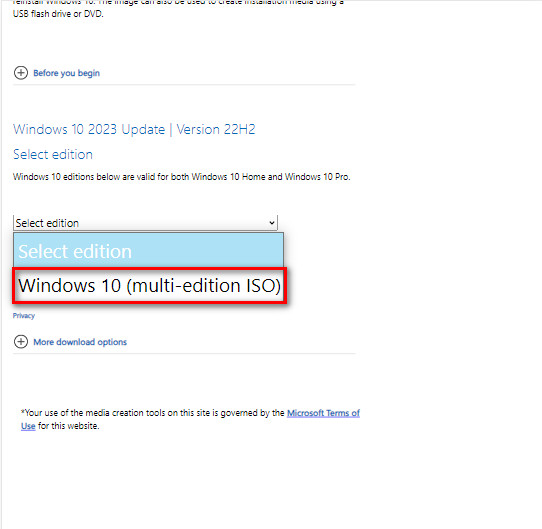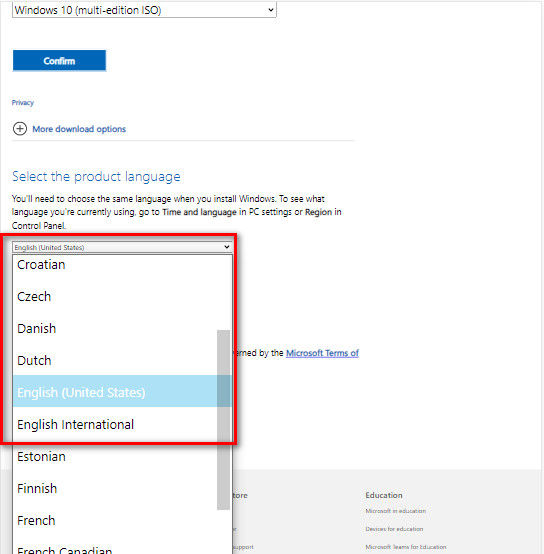Để cài Windows 10 bạn phải có Source Windows 10. Tuy nhiên, hiện có khá nhiều Source Windows được tinh chỉnh, lượt bỏ đi một số tính năng không cần thiết nhằm mục đích tăng tốc độ. Tuy nhiên, nếu bạn là một người dùng cơ bản, thì khi sử dụng một tính năng nào đó mà phát hiện đã bị lượt bỏ lúc đó sẽ gây khó khăn cho bạn. Và việc lựa chọn Source Windows 10 gốc từ Microsoft là một lựa chọn an toàn cho bạn.
Windows gốc hay Windows tinh chỉnh tốt hơn?
Ngoài ra, việc những Source Windows được chia sẻ trên mạng có thể tiềm ẩn được cài đặt thêm những ứng dụng ngầm, hoặc virus nhằm mục đích trục lợi từ thông tin mà họ lấy được. Nếu bạn muốn sử dụng Windows tinh chỉnh nên lựa chọn những bản uy tín được nhiều anh em công nghệ lựa chọn. Còn để an tâm bạn nên chọn Windows gốc.
Hướng dẫn download Windows 10 gốc từ trang chủ Microsoft
Bước 1: Vào trang chủ Microsoft: https://www.microsoft.com/software-download/windows10
Bước 2: Tại trình duyệt bạn chuyển về chế độ nhà phát triển. Bài viết mình sẽ sử dụng Chrome để thực hiện, các trình duyệt khác cũng làm tương tự.
Bước 3: Chuyển sang chế độ xem bằng điện thoại/ máy tính bảng, sao cho hiện ra giao diện như bên dưới. Nếu không hiện bạn có thể bấm F5 để load lại trang.
Bước 4: Lựa chọn phiên bản, ở đây chỉ có 1 phiên bản Windows 10 Multi. Sau đó nhấn Confirm.
Bước 5: Lựa chọn ngôn ngữ Windows mà bạn muốn cài đặt (Tiếng Việt, Tiếng Hoa, Tiếng Hàn, Tiếng Nhật,…). Trong ví dụ download bản tiếng anh (US).
Bước 6: Tùy chọn 32 bit (Ram dưới 4GB) hoặc 64 bit (Ram trên 4GB). Tốt nhất bạn nên lựa chọn 64 bit vì đa số phần mềm hiện nay tương thích tốt với nền tảng 64 bit.
Bước 7: Chờ download file ISO về là bạn có thể sử dụng được.